学生机房管理助手10.2
更新:1、解决文件缺失导致锁屏问题;2、允许或禁止游戏网站poki .com和扫雷、纸牌、拼图板、放大镜、谷歌浏览器的小恐龙、Edge浏览器的冲浪等小游戏;3、提供多个包含学生机房行为规范的漂亮壁纸;4、在桌面右上角显示机器编号(取计算机名的后5位) 。
提示:电脑死机后,使用注销功能,系统不会自动还原。
点击下载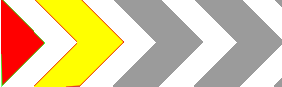 ,所有文件解压密码:123,软件可能会误报毒。 ,所有文件解压密码:123,软件可能会误报毒。
重要说明
1、本软件会禁止任务管理器、运行栏、注销栏。。。杀毒软件可能误报毒,经200多所学校8年的使用验证本软件绝无病毒,现已取得软件著作权(证书附后),请放心使用。安装前请先卸载安全卫士、电脑管家、火绒等杀毒软件,win10/win11先用安装包中工具禁用defender。学生机一般有硬盘保护系统,不用担心病毒,而且杀毒软件对电脑速度有很大影响。如果你对本软件不放心,可以先只安装一台学生机测试,不需要安装教师机,如果发现有问题马上卸载。
2、本软件仅给学校信息老师免费使用,不得用于商业用途。如有问题QQ:1023411046。下载最新版本网址:www.jfglzs.com。
主要功能
视频介绍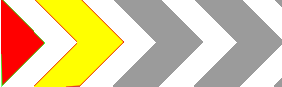
一、保护极域、红蜘蛛、锐捷、联想等电子教室或云课堂,防止学生脱离控制
学生常见脱控方法:
1、启用windows防火墙,勾选“阻止所有传入连接”;
2、任务管理器->性能->资源监视器,右击电子教室的进程->挂起或暂停进程;
3、禁用本地连接或者拔网线;
4、用极域万能密码或密码破解工具获取的密码进入,修改电子教室频道等;
5、修改红蜘蛛文件夹3000soft名称,然后用任务管理器终止RedAgent.exe;
6、把锐捷云课堂文件夹的CMLauncher.exe文件拖到其它文件夹下,然后重启电脑;
7、用进程管理工具终止电子教室以及保护进程;
8、用360流量防火墙、QQ电脑管家、火绒断开电子教室的网络连接;
9、使用虚拟机、虚拟桌面软件来脱离电子教室的控制;
10、开机选择“带网络连接的安全模式”。
针对以上行为,本软件将自动恢复或蓝屏锁定(开机2分钟以后才检测是否退出电子教室、断网)。
二、允许或禁止USB存储设备(非注册表法,不影响USB鼠标);
三、提供多个包含学生机房行为规范的漂亮壁纸;
四、允许或禁止扫雷、纸牌、拼图板、放大镜、谷歌浏览器的小恐龙、Edge浏览器的冲浪等小游戏和游戏网站poki ;
五、在桌面右上角显示机器编号(取计算机名的后5位)。
安装步骤
安装步骤视频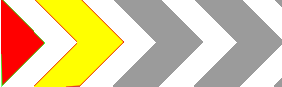 (所有文件解压密码:123) (所有文件解压密码:123)
Win7/WinXp系统:卸载杀毒软件-->执行setup程序并设置密码等-->在硬盘保护系统中创建进度或保存系统(如果没有硬盘保护系统则省略此步)。
win10系统安装过程如下:(为了加快开关机速度,建议拔掉网线,防止下载更新)
第一步、卸载杀毒软件,暂时关闭defender保护,再用安装包中工具禁用defender和自动更新。
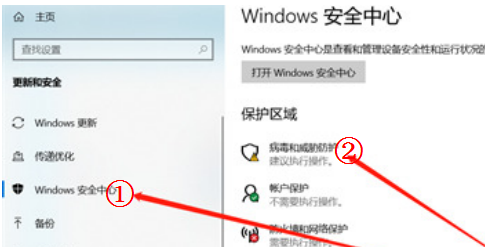
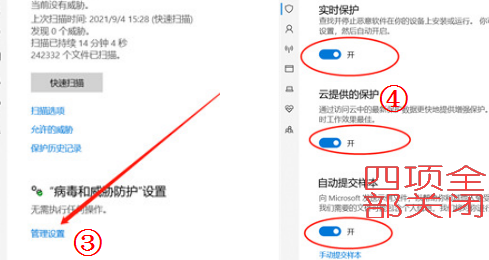
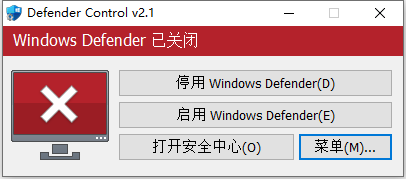
第二步、执行setup程序并设置密码等。
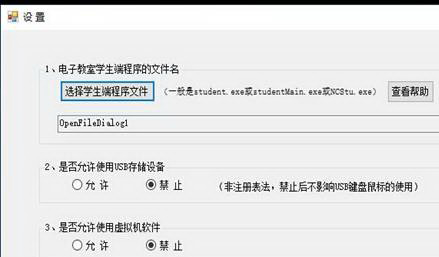
第三步、在硬盘保护系统中创建进度或者保存系统(如果没有硬盘保护系统则省略此步)。
常见问题
1、“任务管理器”被禁止,电脑死机了怎么办?
解决办法:在设置中允许“注销”按钮,使用注销功能,系统不会自动还原。
2、开机启动显示操作系统列表的等待时间太长,如图:

解决方法:右击桌面的“此电脑”或“计算机”->属性->左侧的高级系统设置->启动和故障恢复的设置->把“显示操作系统列表的时间”的勾去掉。
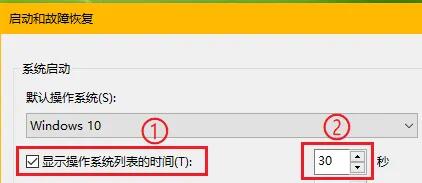
3、开机后总是显示“命令提示符被禁用” ,如图:
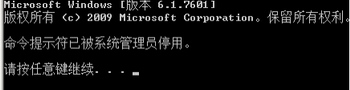
解决方法:硬盘保护系统为个人模式或者不还原模式下,重启电脑两次,以后不会再显示了。如果仍然开机显示,重新设置:允许使用运行栏、命令提示符,重启电脑后生效。
4、安装机房管理助手以后,网络邻居、学业考试、人机对话、3d one等软件不能安装或正常使用。解决办法:
重新设置:允许使用运行栏、命令提示符,重启电脑后生效。
5、安装成功后,拔掉网线或禁用网络时,机房管理助手没有监测到。解决办法:
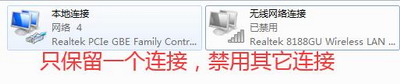
注意:开机2分钟后才检测是否断网。
6、启动后立即蓝屏锁定,提示缺少重要文件。 这是杀毒软件没有卸载干净,误删除了机房管理助手的文件。解决办法:
卸载杀毒软件,win10win11用安装包工具禁止defender、禁止自动更新,禁止成功后如下图,然后再重新安装机房管理助手。

7、 win10更新时总是自动关机。解决方法:
先退出助手(系统功能--->退出程序)或卸载助手待更新完后再安装。
8、已经运行了设置程序,重启电脑后一段时间自动关机或没有自动启动软件,如下图:

解决方法:打开机房管理助手的安装文件夹(C盘j开头的文件夹),右击文件“set.exe”,选择以“管理员身份运行”,再次设置。
如果仍不能自动启动,手动添加启动程序,在机房管理助手的安装文件夹的jfglzs.exe文件上点右键,创建快捷方式,复制该快捷方式到启动文件夹:%AppData%\Microsoft \windows \Start Menu\Programs\Startup。
9、不能禁止谷歌浏览器的小恐龙游戏,可能原因:
(1)安装了假的谷歌浏览器(图标中间有点不同);(2)谷歌浏览器版本太低;(3)安装最新谷歌浏览器后没有重新运行机房管理助手的“设置”程序。
10、学生机总是光标不见了需要鼠标点一下(常见于锐捷云课堂),这是你在机房管理助手中设置的第一项错误。
解决方法:先去查看云课堂客户端文件路径,在学生机上打开任务管理器,右击进程里的云课堂选择打开文件位置,有网友说是E:\...\ClassManagerApp.exe,详细操作步骤》》》
软件著作权图
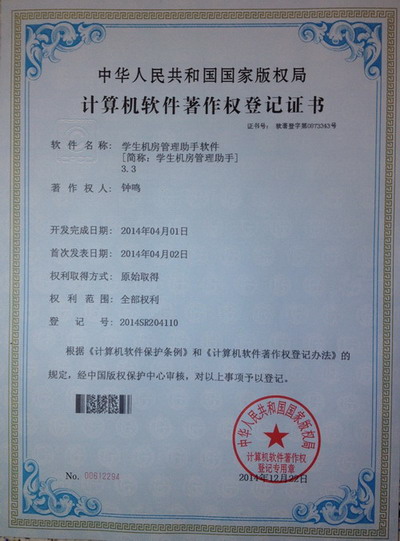
|



